
Sans perte de données : Comment rétrograder d'iOS 26 à iOS 18 avec différentes méthodes
Aug 15, 2025 • Publié par : Solution de Réparation de Téléphone •Des solutions éprouvées
L'iOS 26 a été une grande initiative d'amélioration des appareils Apple, avec de nombreuses fonctionnalités diverses. Malgré cette mise à jour intuitive, certains utilisateurs ne sont pas satisfaits de son utilisation. Bien qu'il y ait plusieurs raisons de ne pas mettre à jour les versions d'iOS, il y a d'autres choses à garder à l'esprit. L'une des choses importantes que les utilisateurs doivent savoir est de préserver leurs données avant de procéder à la rétrogradation d'iOS.
Comme votre appareil contient des données essentielles, il est préférable de tout sauvegarder. Une fois que vous avez sauvegardé votre appareil, vous pouvez effectuer la rétrogradation vers iOS 26 Dans cet article, nous concentrerons sur les considérations techniques à prendre en compte lors de l'exécution de ces actions. Par ailleurs, l'article se concentrera sur les méthodes qui peuvent être utilisées pour rétrograder d'iOS 26 à 18.
Partie 1: Methode 1- Utilisation d'iTunes
Comme son nom l'indique, iTunes est un gestionnaire de musique pour de nombreux utilisateurs d'Apple. Cependant, il offre plus qu'il ne le dit. iTunes s'est présenté comme un gestionnaire complet d'appareils iOS avec la possibilité de restaurer, sauvegarder et réparer les problèmes de l'iPhone.
C'est pourquoi il peut être utilisé pour rétrograder l'iPhone. Pour cette méthode, nous nous concentrerons sur les différentes préparations et la procédure correcte pour rétrograder un iPhone.
Préparatifs avant de rétrograder l'iPhone
Pour démarrer le processus, il y a quelques éléments que vous devez préparer avec soin. La première est la sauvegarde de l'appareil iOS lui-même, qui peut être effectuée via iTunes. Pour savoir comment sauvegarder facilement votre appareil iOS avant de le rétrograder, suivez les étapes simplifiées suivantes:
- Étape 1: Connectez votre iPhone à l'ordinateur à l'aide d'un câble Lightning et lancez iTunes. Une fois qu'il apparaît dans la fenêtre, recherchez l'icône "Appareil" en haut de la barre d'outils.
- Étape 2: Lorsque vous naviguez vers l'écran suivant, passez à l'onglet "Résumé". Dans la section "Sauvegarde" des paramètres, sélectionnez "Cet ordinateur" parmi les options pour enregistrer la sauvegarde sur l'ordinateur. Pour lancer le processus de sauvegarde de l'iPhone sous iOS 26, cliquez sur le bouton "Sauvegarder maintenant". Vous pouvez également cocher l'option "Crypter la sauvegarde locale" et définir un mot de passe avant de lancer le processus de sauvegarde.

Une fois que vous avez sauvegardé votre appareil iOS, vous devez vous concentrer sur le téléchargement du fichier IPSW correct. Ce fichier est responsable de la restauration de votre iPhone d'iOS 26 à iOS 18. Assurez-vous donc que le fichier IPSW auquel vous accédez est signé, car il ne contiendra aucun bug ou virus.
Rétrograder iOS 26 vers iOS 18 avec iTunes
A l'issue de tous les préparatifs de la Rétrogradation de l'iPhone, redirigeons-nous vers le processus. Cette section présente une vue d'ensemble complète et détaillée de la manière d'exécuter le processus de la meilleure façon possible:
- Étape 1: Naviguez jusqu'à la page ipsw.me" sur le navigateur de votre ordinateur. Sélectionnez le produit que vous possédez et continuez à spécifier le modèle. Sélectionnez la version iOS que vous souhaitez restaurer, qui doit être un fichier signé. Lorsque vous le choisissez, une nouvelle page s'ouvre avec tous les détails et vous devez cliquer sur "Télécharger"

- Étape 2: Une fois le téléchargement du fichier IPSW terminé, vous devez désactiver la fonction Find My. Pour cela, ouvrez les "Réglages" de votre appareil iOS et continuez à sélectionner les réglages de l'identifiant Apple. Naviguez jusqu'à l'option "Find My" sur l'écran suivant pour ouvrir ses paramètres. Désactivez la bascule affichant l'option "Find My iPhone" pour la désactiver avec succès. Indiquez le mot de passe de votre identifiant Apple pour que l'opération se déroule correctement.

- Étape 3: Connectez votre iPhone à l'aide d'un câble Lightning et à un ordinateur. Autorisez la connexion et faites confiance à l'ordinateur, si nécessaire lors de la connexion.
Ouvrez iTunes et sélectionnez l'icône "Appareil" en haut de la page, puis l'onglet "Résumé". Pour rétrograder vers iOS 26, cliquez sur le bouton "Restaurer l'iPhone" pour lancer le processus. Cependant, avant de cliquer sur le bouton, maintenez la touche "Shift" sous Windows ou la touche "Option" sous Mac et cliquez sur le bouton.

- Étape 4: Survolez la fenêtre et recherchez le fichier IPSW qui a été téléchargé précédemment. Sélectionnez-le et ouvrez-le pour restaurer l'iPhone dans la version iOS correspondante. Une fenêtre contextuelle s'affichera à l'écran pour demander une confirmation et vous devrez cliquer sur "Restaurer/Ouvrir". Ceci rétrogradera votre iPhone à la version iOS requise avec succès dans un certain temps.

Restauration des données sauvegardées dans iOS 26
- Étape 1: Lancez votre iPhone et initialisez-le une fois la restauration terminée. Vous devez vous rappeler que la sauvegarde créée dans iOS 26 n'est pas prise en charge directement par le logiciel iOS 26 c'est pourquoi certains amendements doivent être apportés.
- Étape 2: Recherchez la sauvegarde créée sur votre ordinateur par le biais de la fonction de gestion des sauvegardes d'iTunes et accédez au document "info.plist" à partir du dossier. Comme il s'agit d'un document de code complet, utilisez les touches de raccourci "CTRL + F" ou "Commande + F" pour rechercher le mot clé "Version du produit". Juste en dessous de cette ligne de code, modifiez la valeur de la chaîne de "18.0" à "26.0" et enregistrez le document.

- Étape 3: Retournez à votre fenêtre iTunes et débranchez et rebranchez l'appareil iOS. Cliquez sur le bouton "Restaurer la sauvegarde" après le rafraîchissement de la fenêtre et continuez à sélectionner la sauvegarde correspondante. Cliquez sur "Restaurer" pour sauvegarder avec succès toutes les données de votre iPhone déclassé.

Problèmes possibles et conseils de dépannage
Bien que vous ayez compris comment rétrograder correctement votre iPhone à l'aide d'iTunes, certaines considérations doivent être prises en compte. Ces problèmes peuvent survenir si l'utilisateur ne gère pas la situation de manière appropriée. Vous trouverez ci-dessous quelques cas et conseils que vous pouvez suivre pour éviter toute tension lors de la rétrogradation de votre iPhone.
- 1. Fichier IPSW corrompu : Comme indiqué précédemment, un fichier IPSW non signé peut être une source directe de virus et de logiciels malveillants. Chaque fois que vous téléchargez un fichier IPSW, il doit être signé pour éviter toute corruption de l'appareil. Dans le cas contraire, l'appareil risque toujours d'être corrompu.
- 2. Câble USB défectueux : Le câble USB utilisé dans le processus ne doit pas être défectueux. S'il est endommagé ou mal connecté, l'utilisateur peut rencontrer des problèmes dans la gestion du processus. Assurez-vous que le câble USB est neuf, d'origine et correctement connecté à l'appareil.
- 3. iTunes non mis à jour : Si iTunes n'est pas mis à jour avec la dernière version, des problèmes de rétrogradation peuvent survenir. Vous devez donc vous assurer que le logiciel iTunes est à jour et fonctionne correctement. Toute anomalie peut entraîner un problème dans le processus, ce qui aura un impact direct sur l'appareil iOS.
- 4. L'iPhone n'est pas chargé : Vous devez charger correctement votre iPhone avant de lancer le processus. L'appareil doit être chargé à au moins 50 % pour que l'opération se déroule sans problème. Si l'appareil n'est pas chargé, il risque de s'éteindre pendant la procédure, ce qui peut être fatal.
- 5. Ne déconnectez pas le téléphone brusquement : Évitez de déconnecter brusquement votre iPhone au cours du processus. Cela peut entraîner des problèmes directs avec l'appareil et peut même le rendre inutilisable. Essayez d'éviter de toucher l'iPhone lorsqu'il est en train d'effectuer une rétrogradation via iTunes.
Partie 2: Methode 2- Utilisation du mode de récupération
Il existe toujours des alternatives pour pratiquer ces méthodes. Lors de la rétrogradation des iPhones, vous pouvez également envisager d'utiliser le mode de récupération à cette fin. Cependant, le guide fourni ici présente une vue d'ensemble complète de la manière de rétrograder d'iOS 26 à 18 correctement en mode de récupération:
- Étape 1: Pour commencer, vous devez placer votre iPhone en mode de récupération. Connectez-le à votre ordinateur à l'aide d'un câble Lightning. La procédure est simple : vous devez appuyer sur le bouton "Volume haut", puis sur le bouton "Volume bas". Appuyez sur le bouton "Alimentation" de votre iPhone et maintenez-le enfoncé jusqu'à ce que l'écran du mode de récupération apparaisse.

- Étape 2: Une fois que l'appareil est en mode de récupération, un écran s'affiche sur l'ordinateur pour demander de restaurer l'iPhone. Cliquez ensuite sur le bouton "Restaurer et mettre à jour" pour lancer le processus de conversion d'iOS 26 en iOS 18. La restauration commence dans quelques instants, au fur et à mesure que vous avancez dans les fenêtres génériques.
Une fois l'appareil restauré avec succès sous iOS 18, vous pouvez suivre les instructions fournies ci-dessus pour restaurer votre sauvegarde effectuée sous iOS 26.

Partie 3: Methode 3- Utilisation d'outils tiers
Les deux méthodes présentées ci-dessus peuvent être utilisées pour rétrogradation iOS 26 aux versions précédentes. Toutefois, les utilisateurs peuvent envisager d'utiliser des outils tiers s'ils souhaitent effectuer ces actions dans un environnement plus contrôlé.
Dr.Fone - Réparation du système iOS est un service dédié à la résolution des problèmes iOS. Il s'agit d'une excellente plateforme conçue pour résoudre des problèmes tels que la rétrogradation d'iOS sur les appareils. De plus, sa fonctionnalité progressive lui donne une longueur d'avance sur de nombreuses méthodes et outils utilisés en concurrence. Avec la possibilité de résoudre plus de 150 problèmes iOS en un rien de temps, cet outil est l'option parfaite.
Wondershare Dr.Fone est le compagnon idéal pour résoudre les problèmes liés à iOS. Avec un support diversifié et dédié jusqu'à iOS 26, il constitue un outil complet pour tous les utilisateurs. Voici quelques-uns des principaux avantages de l'utilisation de Wondershare Dr.Fone dans de tels scénarios :

Dr.Fone - Réparation du système (iOS)
Réparer les erreurs du système iOS sans perte de données.
- Ne corrigez que votre iOS à la normale, sans aucune perte de données.
- Corriger divers problèmes liés au système iOS bloqué en mode de récupération, Apple logo blanc écran noir , boucle au démarrage, etc.
- Rétrograder iOS sans iTunes.
- Fonctionne pour tous les iPhone/iPad/iPod Touch, avec toutes les versions d'iOS
- Vous pouvez facilement rétrograder votre appareil iOS sans le jailbreaker, ce qui permet de préserver son intégrité. L'utilisateur n'a besoin d'aucune connaissance technique pour utiliser le logiciel.
- L'utilisateur n'a besoin d'aucune connaissance technique pour utiliser le logiciel.
- Pendant tout le processus de réparation de l'iPhone, Dr.Fone conserve les données intactes.
Etapes pour rétrograder iOS 26 vers iOS 18 à l'aide de Wondershare Dr.Fone
Nous allons maintenant aborder les étapes de la rétrogradation d'iOS 26 vers iOS 18 à l'aide de Dr.Fone . Examinez les détails et comprenez toutes les dynamiques avant de vous engager.
- Étape 1: Lancer Wondershare Dr.Fone Réparation du système
Ouvrez Wondershare Dr.Fone sur votre ordinateur et continuez à connecter votre iPhone à l'aide d'un câble. Naviguez jusqu'à la section "Boîte à outils" et sélectionnez "Réparation du système" pour initialiser.

- Étape 2: Continuer à sélectionner la fonction
Lorsque vous définissez la nature de l'appareil, continuez à sélectionner l'option "iOS Upgrade/Downgrade" dans l'écran suivant. Une nouvelle fenêtre s'ouvre, dans laquelle vous devez choisir l'option "Rétrograder iOS".
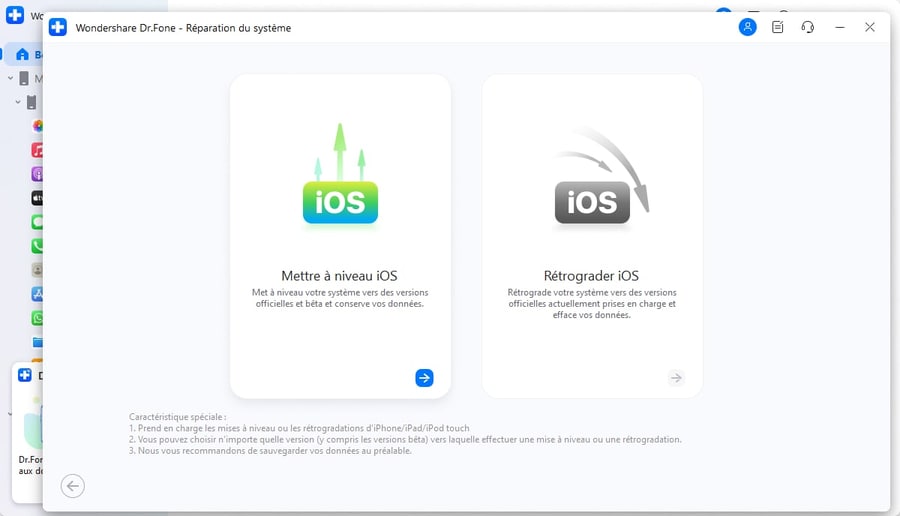
- Étape 3: Sélectionner le micrologiciel iOS à télécharger
Vous recevrez une fenêtre contextuelle vous demandant de sauvegarder l'appareil si nécessaire. Cliquez sur "Continuer" et assurez-vous que l'appareil est connecté à l'ordinateur pour la procédure. Dans la fenêtre suivante, vous obtiendrez une liste de micrologiciels iOS vers lesquels vous pouvez rétrograder. Cliquez sur le bouton "Télécharger" adjacent à la version que vous souhaitez télécharger et lancez le processus.

- Étape 4: Rétrograder iPhone avec succès
La version du micrologiciel iOS est téléchargée avec succès sur l'appareil, qui est vérifié. Après vérification, cliquez sur le bouton "Réparer maintenant" pour lancer le processus et rétrograder avec succès votre appareil iOS.

Bonus : Comment mettre à jour iOS 18 vers iOS 26 facilement ?
En tant qu'utilisateur d'iOS, vous êtes peut-être préoccupé par la mise à jour de votre iPhone. Le processus de mise à jour de l'iPhone par le biais des réglages est assez simple. Découvrez comment procéder en suivant les étapes indiquées:
- Étape 1: Ouvrez les "Réglages" de votre iPhone et continuez jusqu'aux réglages "Général". Ensuite, localisez et accédez à l'option "Mise à jour du logiciel" sur l'écran suivant.

- Étape 2: Lorsque vous passez à l'écran suivant, laissez l'iPhone vérifier automatiquement s'il existe des mises à jour. Une fois qu'il apparaît, cliquez sur le bouton "Télécharger et installer" pour mettre à jour votre version d'iOS vers iOS 26.

Conclusion
Cet article fournit les instructions de montage pour rétrograder iOS 26. Vous pouvez facilement préserver vos données et rétrograder l'appareil avec les méthodes mentionnées ci-dessus. Il est donc évident que Wondershare Dr.Fone fournit les solutions les plus simples grâce à son outil. Grâce à lui, vous pouvez facilement rétrograder d'iOS 26 à 18 sans complications.
Sujet iOS 26
- Rétrograder/MàJ vers iOS 26
- 1. Rétrograder depuis iOS 26
- 2. iOS 19 vs. iOS 26
- 3. Mise à jour vers iOS 26
- 4. Désinstaller iOS 26
- 5. Libérez de l'espace de stockage pour Maj iOS 26
- Bugs/Problèmes iOS 26
- 1. Liste des bugs de la version bêta d'iOS 26
- 2. Résoudre les problèmes lies à Màj iOS 26
- 3. Résoudre les problèmes bugs/glith/bogues d'iOS 26
- 4. RCS messagerie ne fonctionne pas sous iOS 26
- 5. Impossible de vérifier la mise à jour iOS 26
- 6. Compatibilité iOS 26
- 7. Dis Siri ne répond pas
- 8. iOS 26 bêta bloqué
- 9. Appareil photo iOS 26 ne fonctionne pas
- 10. Bugs du centre de contrôle iOS 26 Beta
- 11. iOS 26 bêta lent
- Fonctionnalités iOS 26
- ● Gérer/transférer/récupérer des données
- ● Déverrouiller écran/activer/verrou FRP
- ● Résoudre la plupart des problèmes iOS/Android
- Essai Gratuit Essai Gratuit Essai Gratuit Essai Gratuit

















Blandine Moreau
staff Éditeur
Generally rated4.5(105participated)